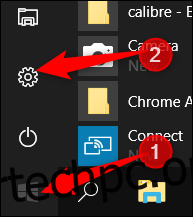Τα Windows 10 σάς επιτρέπουν να συγχρονίζετε τις ρυθμίσεις σε όλες τις συσκευές στις οποίες συνδέεστε με τον λογαριασμό σας Microsoft. Ορισμένες από αυτές τις ρυθμίσεις περιλαμβάνουν θέματα, προτιμήσεις γλώσσας και κωδικούς πρόσβασης. Τι γίνεται όμως αν δεν θέλετε να μεταφερθούν οι παλιές σας ρυθμίσεις; Δείτε πώς μπορείτε να απενεργοποιήσετε και να καταργήσετε όλες τις ρυθμίσεις Συγχρονισμού λογαριασμού στα Windows 10.
Πίνακας περιεχομένων
Πώς λειτουργούν οι ρυθμίσεις συγχρονισμού;
Οι ρυθμίσεις συγχρονισμού παρουσιάστηκαν για πρώτη φορά με τα Windows 8 και είναι διαθέσιμες για οποιαδήποτε συσκευή Windows 10 στην οποία συνδέεστε με τον λογαριασμό σας Microsoft.
Από προεπιλογή, όταν ενεργοποιείτε τις ρυθμίσεις συγχρονισμού, τα Windows ανεβάζουν διάφορες ρυθμίσεις συστήματος και προτιμήσεις στο OneDrive. Όταν συνδέεστε σε άλλη συσκευή με τον ίδιο λογαριασμό και στην οποία έχετε επίσης ενεργοποιήσει τις ρυθμίσεις συγχρονισμού, όλες αυτές οι ρυθμίσεις μεταφέρονται. Είναι πολύ βολικό εάν, για παράδειγμα, σας αρέσει ο επιτραπέζιος υπολογιστής και ο φορητός υπολογιστής σας να φαίνονται ίδιοι ή θέλετε να διατηρήσετε όλες τις ρυθμίσεις σας σε μια νέα εγκατάσταση.
Ακολουθεί μια λίστα με τις ρυθμίσεις που συγχρονίζονται με τον λογαριασμό σας Microsoft:
Θέμα – Φόντο επιφάνειας εργασίας, πλακίδιο χρήστη, θέση γραμμής εργασιών κ.λπ.
Κωδικοί πρόσβασης – Διαχείριση διαπιστευτηρίων των Windows, συμπεριλαμβανομένων των προφίλ Wi-Fi
Προτιμήσεις γλώσσας – Ορθογραφικό λεξικό, ρυθμίσεις γλώσσας συστήματος
Ευκολία πρόσβασης – Αφηγητής, πληκτρολόγιο οθόνης, μεγεθυντικός φακός
Άλλες ρυθμίσεις των Windows – Μια πλήρης λίστα με άλλες ρυθμίσεις των Windows
Πώς να απενεργοποιήσετε τις ρυθμίσεις συγχρονισμού λογαριασμού σε μια συσκευή
Η απενεργοποίηση των ρυθμίσεων συγχρονισμού στα Windows 10 σάς επιτρέπει να περιορίσετε τις πληροφορίες που στέλνει η Microsoft στο cloud και τις αποθηκεύει στους διακομιστές της. Είτε θέλετε να απενεργοποιήσετε μια μεμονωμένη ρύθμιση είτε να σταματήσετε εντελώς τον συγχρονισμό, με αυτόν τον τρόπο μπορείτε να αποκτήσετε τον έλεγχο των ρυθμίσεών σας μια για πάντα.
Σημείωση: Εάν έχετε πολλές συσκευές που χρησιμοποιούν όλες τις ρυθμίσεις Συγχρονισμού με τον λογαριασμό σας Microsoft, πρέπει να ακολουθήσετε αυτά τα βήματα για κάθε συσκευή για να απενεργοποιήσετε και να καταργήσετε πλήρως τις ρυθμίσεις Συγχρονισμού.
Ανοίξτε την εφαρμογή Ρυθμίσεις κάνοντας κλικ στο κουμπί Έναρξη και μετά στο γρανάζι Ρυθμίσεις. Μπορείτε επίσης να πατήσετε Win+I.
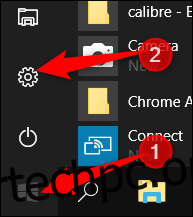
Στο παράθυρο Ρυθμίσεις, κάντε κλικ στην επιλογή “Λογαριασμοί”.
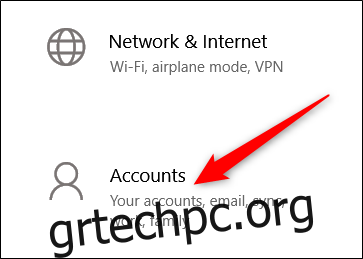
Στην αριστερή πλευρά της σελίδας Λογαριασμοί, κάντε κλικ στο «Συγχρονισμός των ρυθμίσεών σας».
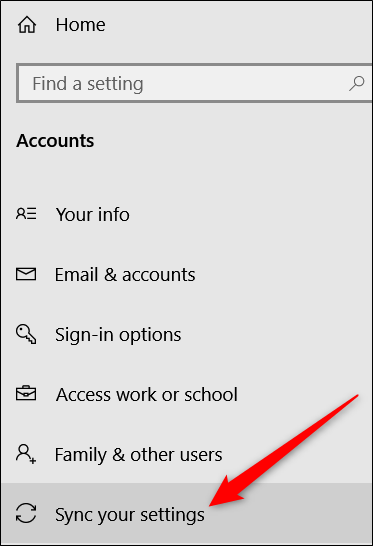
Εάν εξακολουθείτε να σας αρέσει η ιδέα του συγχρονισμού ορισμένων από τις ρυθμίσεις σας σε όλες τις συσκευές, αλλά θέλετε να περιορίσετε τον όγκο των πληροφοριών που αποθηκεύονται, δοκιμάστε να απενεργοποιήσετε συγκεκριμένες επιλογές στην επικεφαλίδα “Ατομικές ρυθμίσεις συγχρονισμού”.
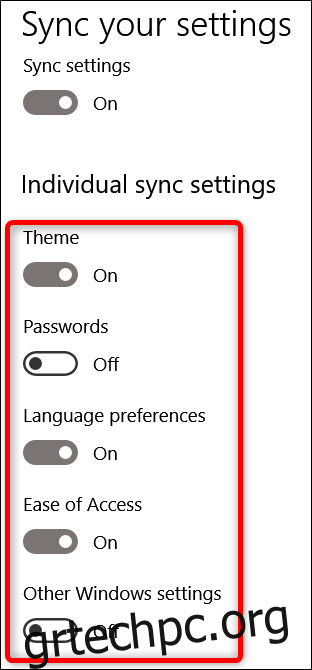
Διαφορετικά, για να απενεργοποιήσετε εντελώς τις ρυθμίσεις συγχρονισμού, αλλάξτε την κύρια εναλλαγή “Ρυθμίσεις συγχρονισμού” στη θέση “Απενεργοποίηση”. Αυτό απενεργοποιεί πλήρως όλες τις υποεπιλογές.
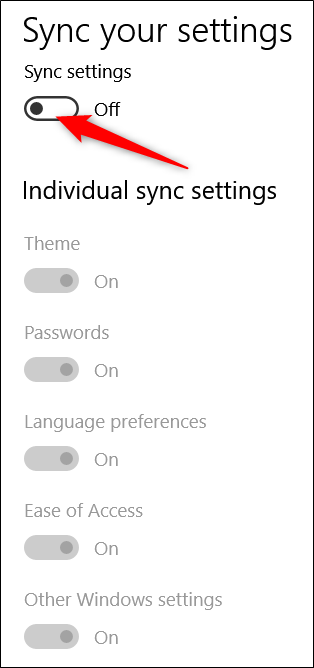
Πώς να αφαιρέσετε τις ρυθμίσεις συγχρονισμού
Η απενεργοποίηση των ρυθμίσεων συγχρονισμού εμποδίζει τη συσκευή σας να μεταφέρει ή να λαμβάνει ρυθμίσεις στο OneDrive. Αυτό μπορεί να είναι το μόνο που θέλετε να κάνετε. Εάν, για παράδειγμα, έχετε πολλούς υπολογιστές και θέλετε οι περισσότεροι από αυτούς να συγχρονίζονται, μπορείτε να απενεργοποιήσετε τις Ρυθμίσεις συγχρονισμού σε αυτούς που δεν θέλετε να συγχρονιστούν.
Από την άλλη πλευρά, εάν έχετε απενεργοποιήσει τις ρυθμίσεις συγχρονισμού σε όλες τις συσκευές σας, μπορείτε επίσης να καταργήσετε τυχόν αποθηκευμένες ρυθμίσεις από το OneDrive. Ίσως δεν σκοπεύετε να χρησιμοποιήσετε ξανά τη λειτουργία και θέλετε απλώς αυτές τις πληροφορίες εκτός του OneDrive ή ίσως θέλετε μόνο να διαγράψετε όλες τις ρυθμίσεις και στη συνέχεια να ενεργοποιήσετε ξανά τις Ρυθμίσεις συγχρονισμού στις συσκευές σας για να ξεκινήσετε ξανά. Είτε έτσι είτε αλλιώς, ορίστε πώς να το κάνετε.
Σημείωση: Για να καταργήσετε όλα τα δεδομένα από τον λογαριασμό σας στο OneDrive, πρέπει πρώτα να απενεργοποιήσετε τις ρυθμίσεις συγχρονισμού σε όλες τις συσκευές που είναι συνδεδεμένες στον λογαριασμό σας Microsoft.
Ενεργοποιήστε το πρόγραμμα περιήγησής σας και μεταβείτε στο Διαγράψτε τις προσωπικές σας ρυθμίσεις από το cloud σελίδα OneDrive. Κάντε κύλιση προς τα κάτω και κάντε κλικ στο “Κατάργηση” για να καταργήσετε τις ρυθμίσεις που είναι αποθηκευμένες στο cloud. Εάν πρέπει να συνδεθείτε, κάντε το χρησιμοποιώντας τον λογαριασμό από τον οποίο θέλετε να καταργήσετε τις πληροφορίες ρυθμίσεων.
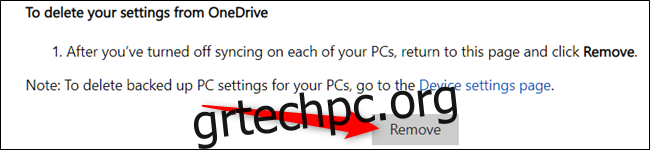
Κάντε κλικ στο «Ναι» όταν σας ζητηθεί επιβεβαίωση.
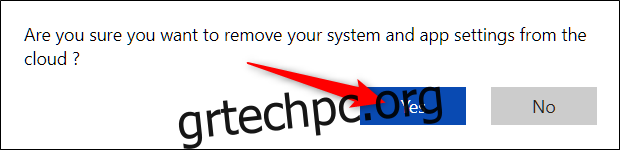
Οι ρυθμίσεις του λογαριασμού σας έχουν πλέον καταργηθεί από τους διακομιστές της Microsoft. Οποιαδήποτε νέα συσκευή με την οποία συνδέεστε χρησιμοποιώντας τον λογαριασμό σας Microsoft δεν θα μεταφέρει ρυθμίσεις από τον παλιό σας υπολογιστή. Και αν ενεργοποιήσετε ξανά τις Ρυθμίσεις συγχρονισμού σε οποιαδήποτε από τις συσκευές σας, αυτές οι ρυθμίσεις θα αρχίσουν να αποθηκεύονται ξανά στο OneDrive.